Windows10系统之家 - 安全纯净无插件系统之家win10专业版下载安装
时间:2020-09-29 09:38:04 来源:Windows10之家 作者:huahua
很多使用win10系统的用户显示语言栏后,输入法就还原不到原本的位置了,看着很不习惯,用着也不习惯,那么win10用户显示语言栏输入法还原不到原本位置怎么办呢?只要进入个性化设置里面把权限设置一下就可以了,具体的步骤一起来看看吧。
win10用户显示语言栏输入法还原不到原本位置怎么办
1、进入“Windows设置”,选择打开“个性化”
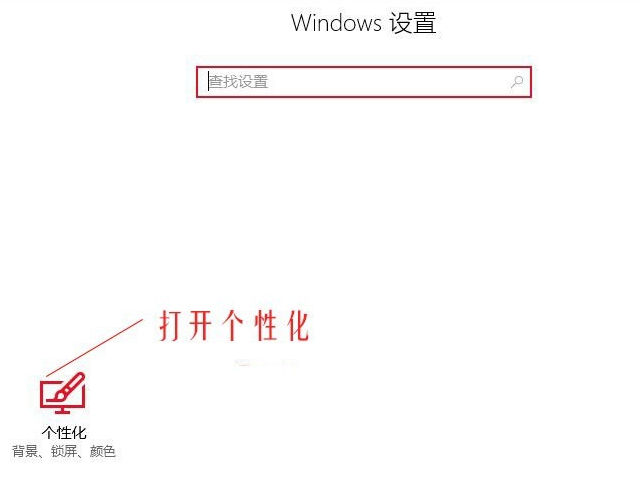
2、左侧选项卡切换到“任务栏”,在通知区域下打开“打开或关闭系统图标”
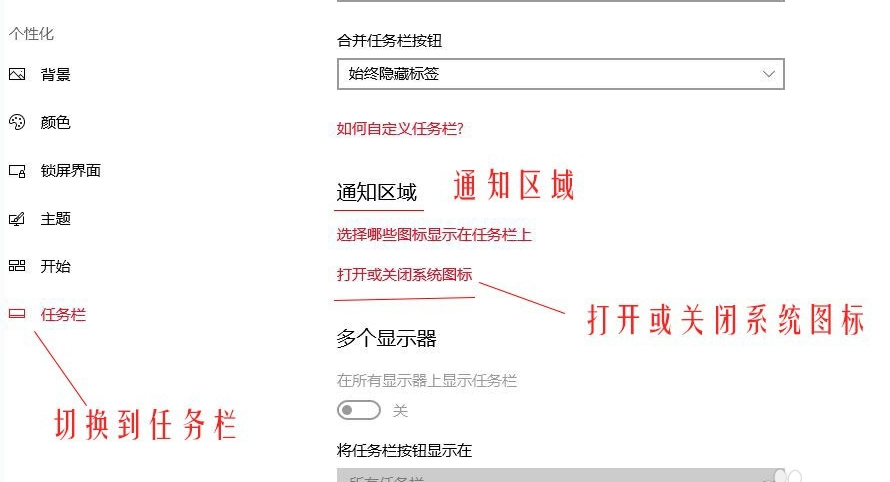
3、在“打开和或关闭系统图标”下,开启“输入指示”
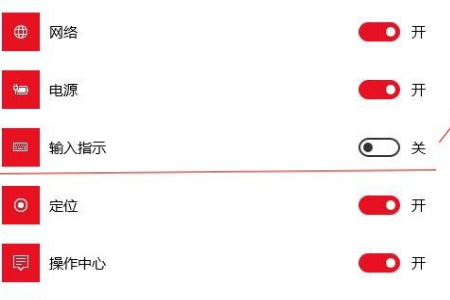
4、右击的语言栏,在弹出的选项卡选择打开“设置”
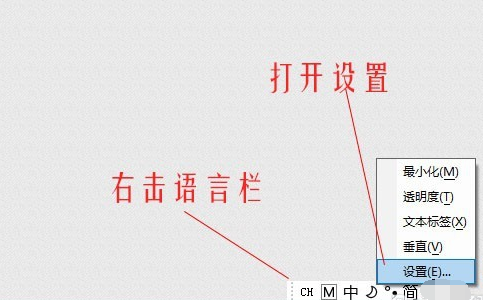
5、在“控制面板\所有控制面板项\语言”窗口左侧选择打开“高级设置”
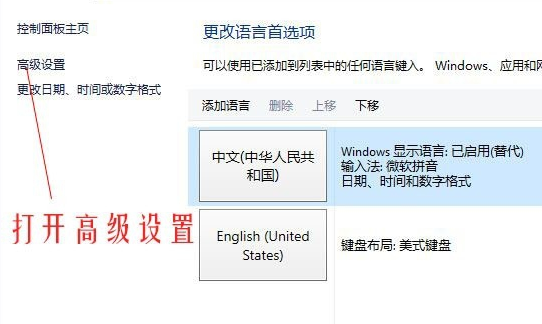
6、将“使用桌面语言栏”取消勾选
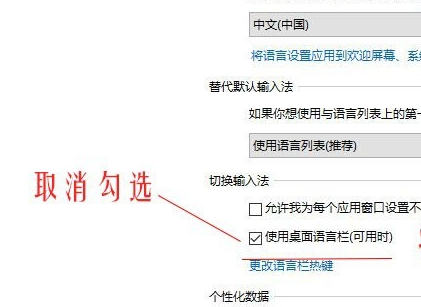
热门教程
热门系统下载
热门资讯





























